Доки очень популярны в Linux. Пользователи Linux любят их, потому что они красиво выглядят и позволяют им использовать свой компьютер так же, как это делают пользователи Mac. Одна из лучших док-станций известна как Latte Dock. Это панель на основе Qt, которая очень хорошо работает с рабочим столом Plasma. В этой статье мы рассмотрим, как установить Latte Dock и настроить его в рабочем пространстве KDE .
Установить док-станцию Latte
Latte Dock входит в состав большинства дистрибутивов Linux из-за своей популярности. Чтобы установить его, запустите окно терминала и введите команды, соответствующие вашему дистрибутиву Linux.
Ubuntu
sudo apt установить латте-док
Debian
sudo apt-get install latte-dock
Arch Linux
Вы не сможете установить пакет Latte Dock на свой компьютер с Arch Linux, если не настроен репозиторий программного обеспечения «Сообщество». Для его настройки необходимо отредактировать файл конфигурации Pacman.
Чтобы включить репозиторий «Сообщество», запустите окно терминала и с помощью sudo откройте файл Pacman.conf в Nano.
sudo nano /etc/pacman.conf
В файле конфигурации нажмите кнопку PG DOWN и прокрутите вниз, пока не найдете «Сообщество». Оказавшись там, удалите все экземпляры символа #. Убедитесь, что все строки под словом «Сообщество» не закомментированы. Когда они появятся, сохраните изменения, внесенные в Pacman.conf, нажав Ctrl + O на клавиатуре.
Сохранив изменения в Nano, нажмите Ctrl + X, чтобы вернуться в командную строку. Затем повторно синхронизируйте Pacman с официальными серверами Arch. При повторной синхронизации будет загружено и настроено репозиторий «Сообщество».
sudo pacman -Syy
Наконец, установите Latte Dock в Arch Linux с помощью:
sudo pacman -S латте-док
Fedora
sudo dnf установить латте-док
OpenSUSE
sudo zypper установить латте-док
Общие инструкции для Linux
Чтобы собрать Latte Dock для использования в системе KDE, не имеющей прямой поддержки, вам придется собрать код из исходного кода. К счастью для вас, программа Latte Dock - одна из самых простых в сборке программ. Чтобы начать процесс компиляции, убедитесь, что у вас есть все библиотеки сборки Qt, Cmake, а также последняя версия среды рабочего стола KDE Plasma и инструмент управления исходным кодом Git.
Как только все эти программы будут выполнены, запустите процесс с помощью команды git clone, чтобы получить последнюю версию исходного кода Latte.
git clone https://github.com/psifidotos/Latte-Dock.git
Переместите свой терминал в папку кода Latte-Dock с помощью команды CD .
компакт-диск Latte-Dock
В папке Latte-Dock используйте команду LS и просмотрите содержимое каталога кода.
ls
Посмотрите содержимое каталога и затем используйте команду cat, чтобы прочитать файл README .
кошка README.md
После просмотра README соберите код с помощью скрипта install.sh .
sudo bash install.sh
Нужно удалить Latte Dock? Бегать:
sudo bash uninstall.sh
Подготовьте свою панель
Док-станция Latte в KDE Plasma настроена для работы в нижней части экрана. К сожалению, большинство настроек KDE также имеют главную панель внизу. Поскольку панель мешает, мы должны переместить ее, прежде чем мы сможем установить док. Чтобы переместить его, щелкните правой кнопкой мыши панель и выберите в меню параметр «Параметры панели».
При нажатии на «Настройки панели» откроется область настроек панели Plasma. Найдите в этой области поле «край экрана». Щелкните по нему мышью и удерживайте нажатой левую кнопку. Затем перетащите панель Plasma в верхнюю часть экрана.
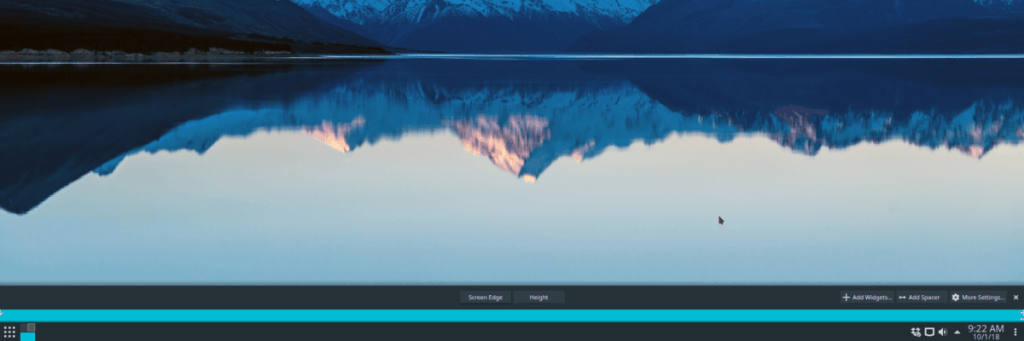
Теперь, когда панель убрана; вернитесь к настройкам и нажмите кнопку «X» над «Диспетчером задач», чтобы удалить его как виджет. Когда закончите, щелкните значок «X», чтобы выйти из настроек.
Плазма готова для Latte Dock. Осталось только запустить! Чтобы запустить его, нажмите клавишу Windows на клавиатуре, введите «латте» и запустите Latte Dock.
Настроить док-станцию для латте
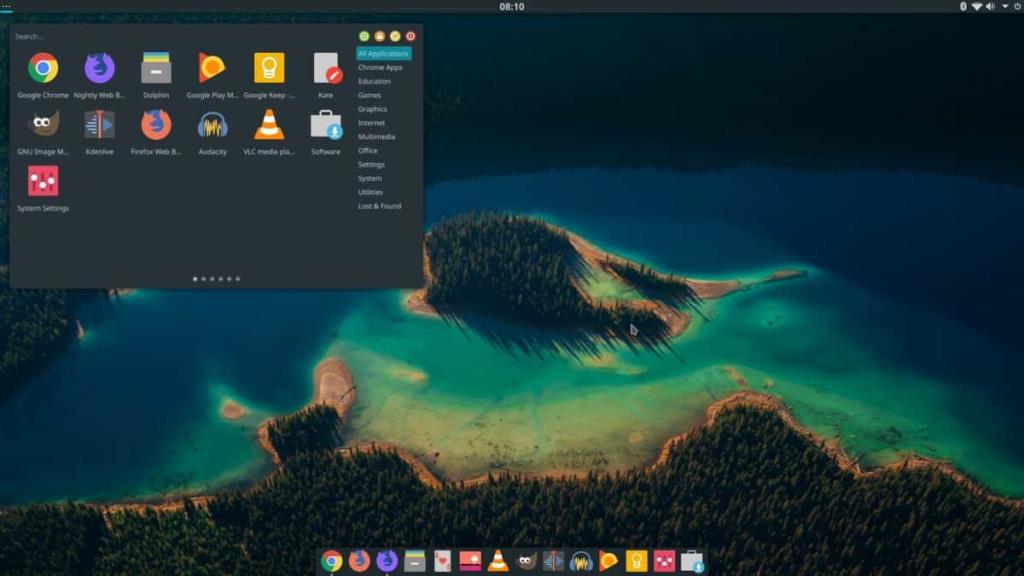
Latte Dock открыт и можно использовать. Однако он не запустится, когда вы войдете в свой компьютер. Исправить это возможно, если Latte настроен на автоматическое включение через настройки «автозапуска» в KDE.
Чтобы настроить автоматический запуск док-станции, запустите терминал и выполните следующие действия.
Шаг 1: Создайте каталог автозапуска в своей домашней папке (на всякий случай).
mkdir -p ~ / .config / автозапуск
Шаг 2. Сделайте копию ярлыка Latte Dock из / usr / share / applications / в свою домашнюю папку.
cp /usr/share/applications/org.kde.latte-dock.desktop ~ /
Шаг 3. Переместите ярлык на рабочем столе в папку автозапуска .
mv org.kde.latte-dock.desktop ~ / .config / autostart 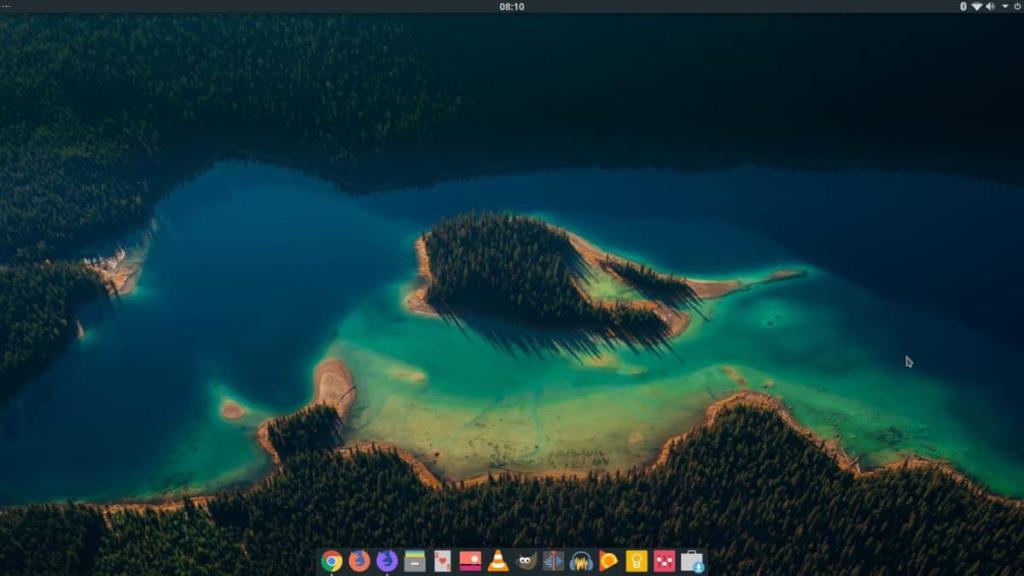
Шаг 4: Перезагрузите компьютер с Linux. После повторного входа в KDE Plasma док-станция Latte появится внизу, как только вы снова войдете в систему.

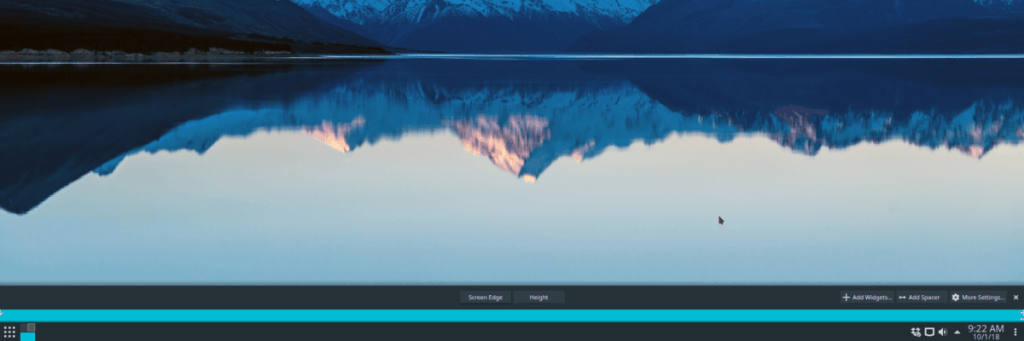
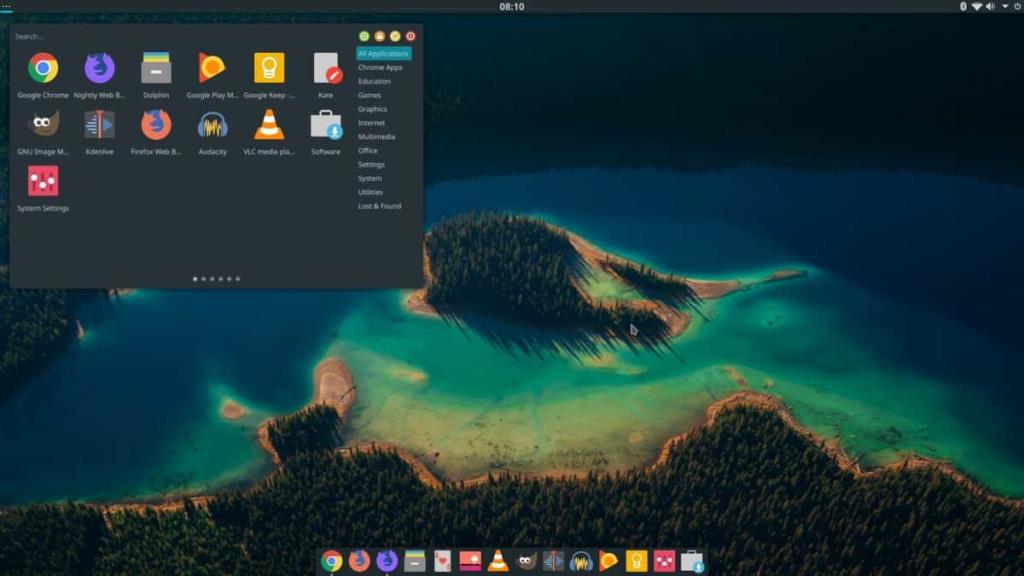
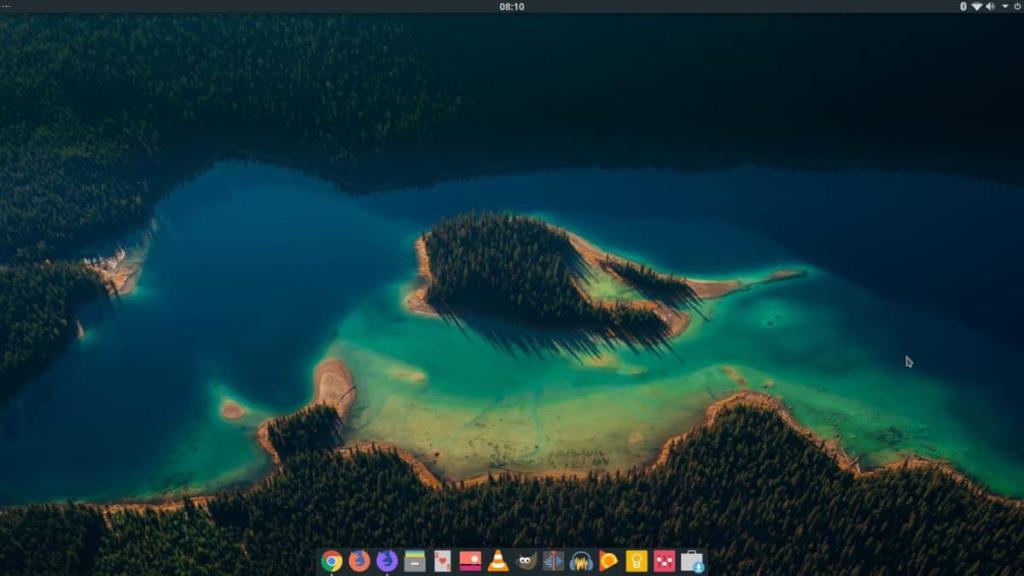



![Загрузите FlightGear Flight Simulator бесплатно [Развлекайтесь] Загрузите FlightGear Flight Simulator бесплатно [Развлекайтесь]](https://tips.webtech360.com/resources8/r252/image-7634-0829093738400.jpg)




